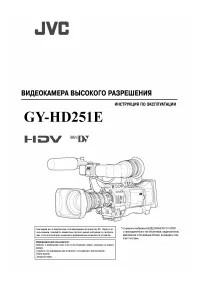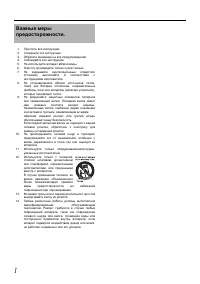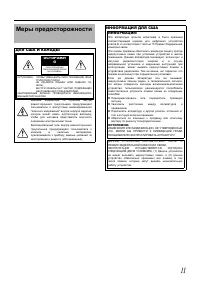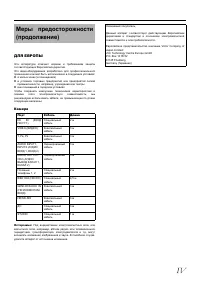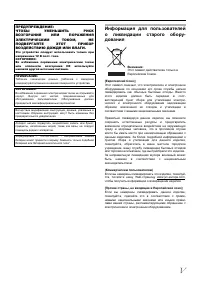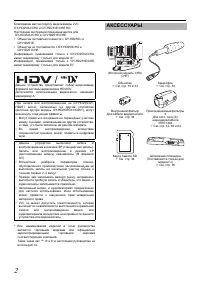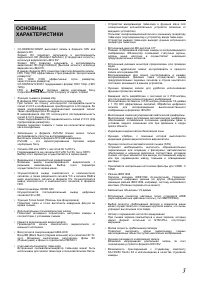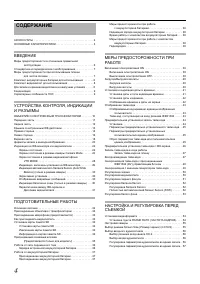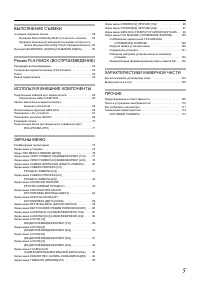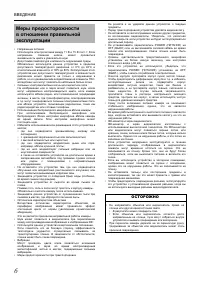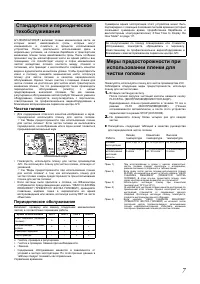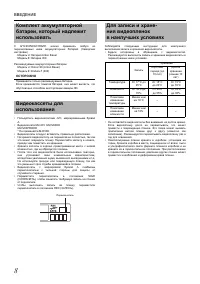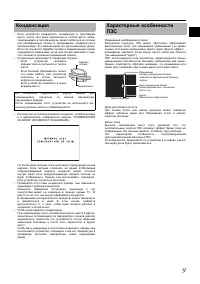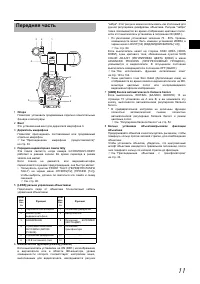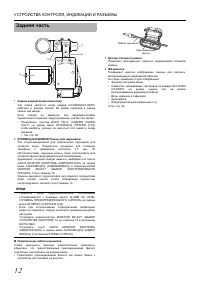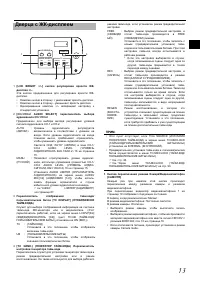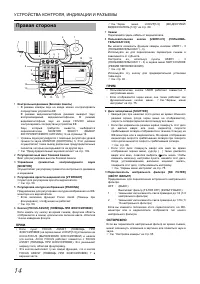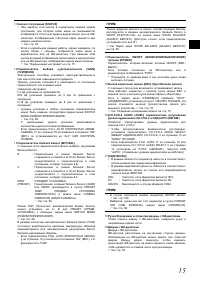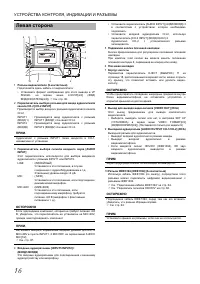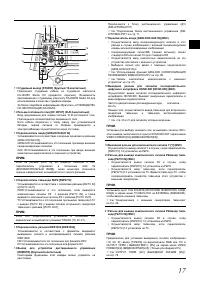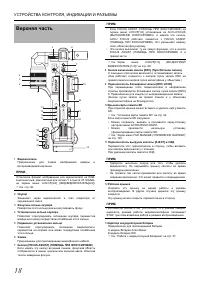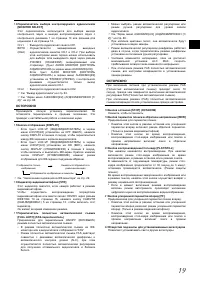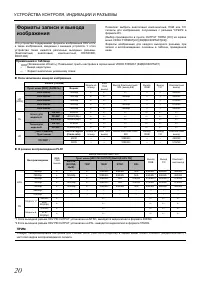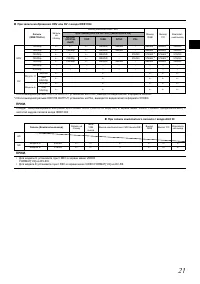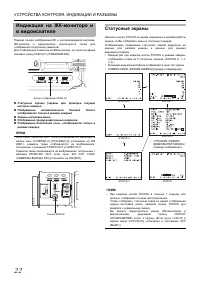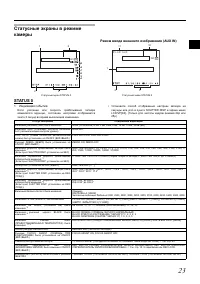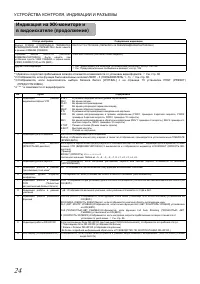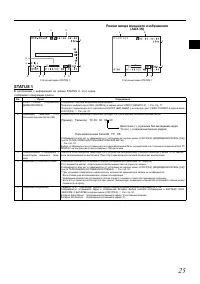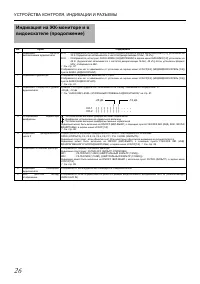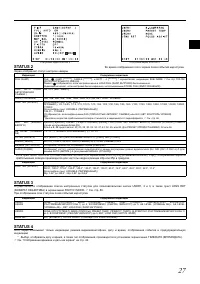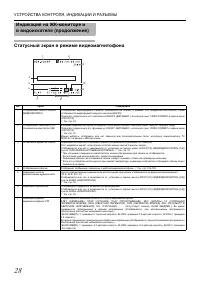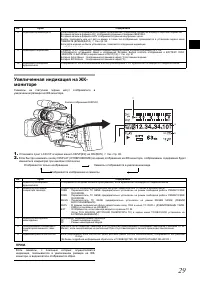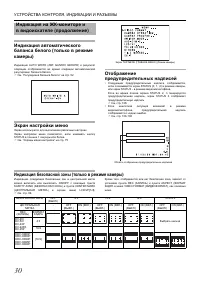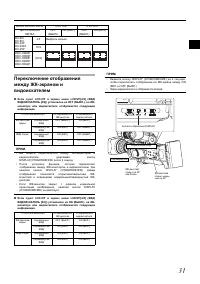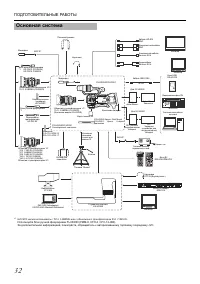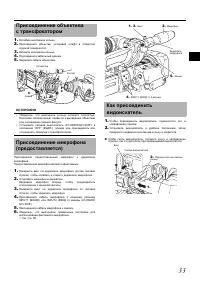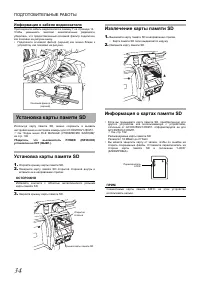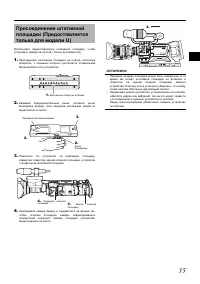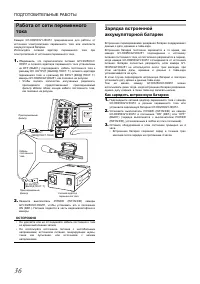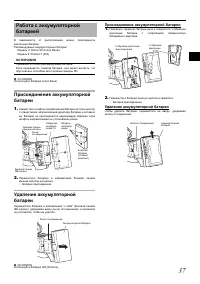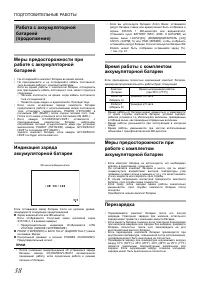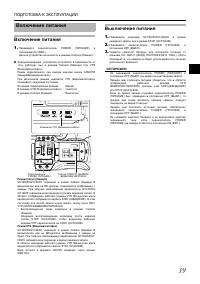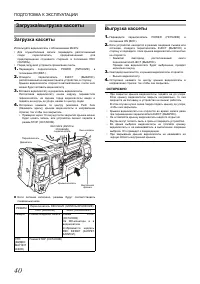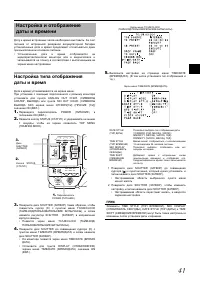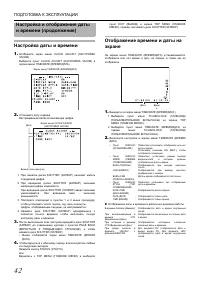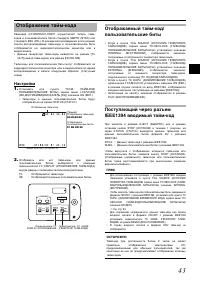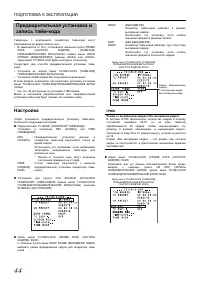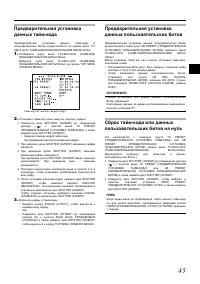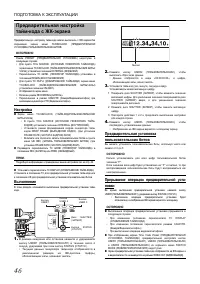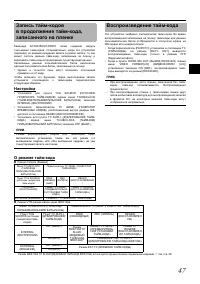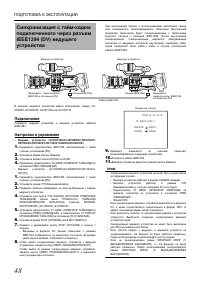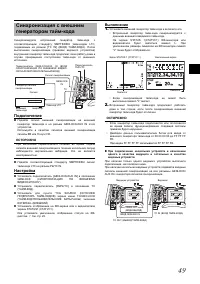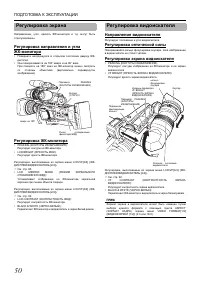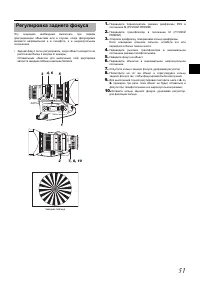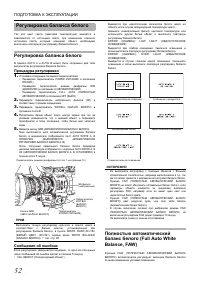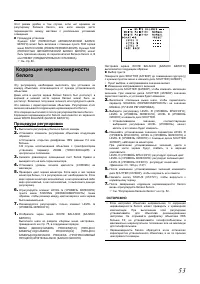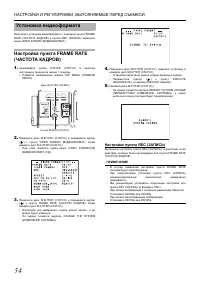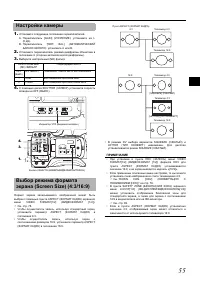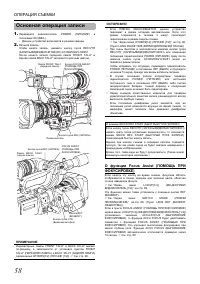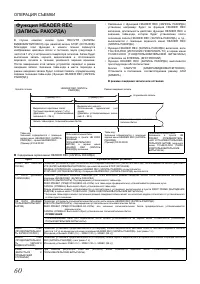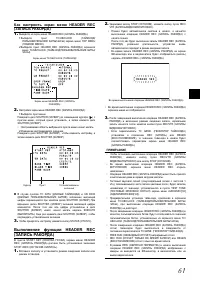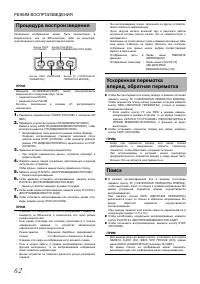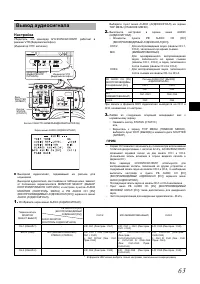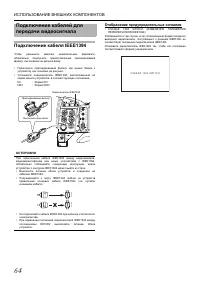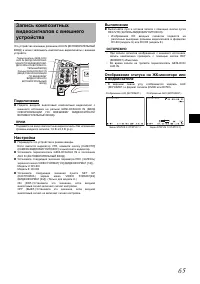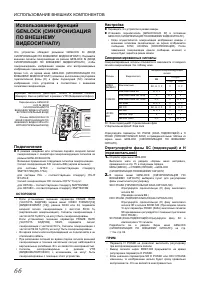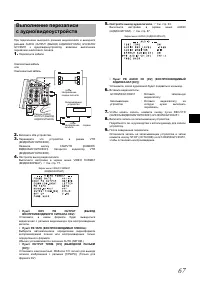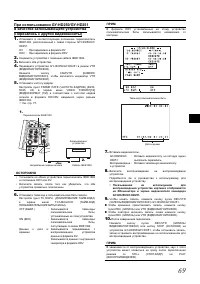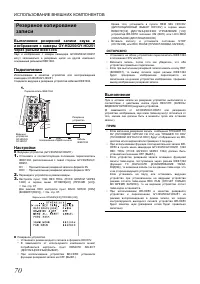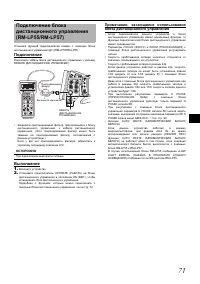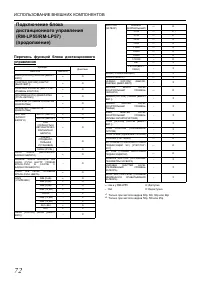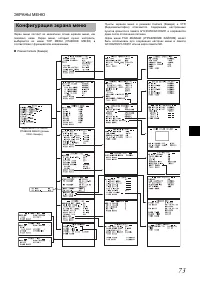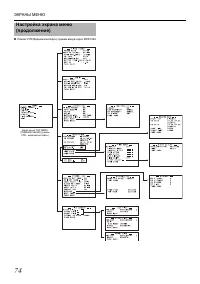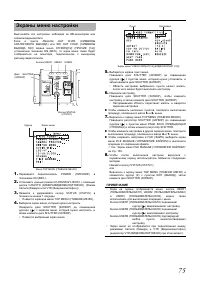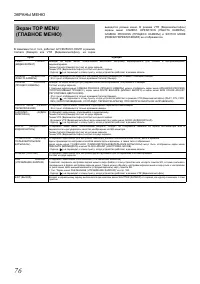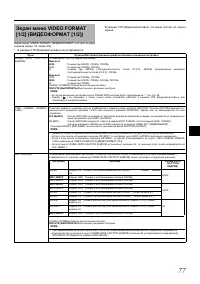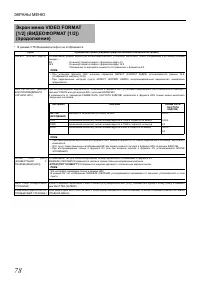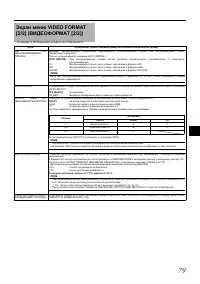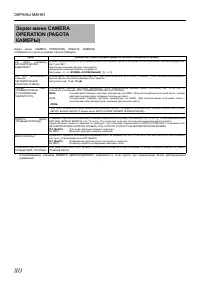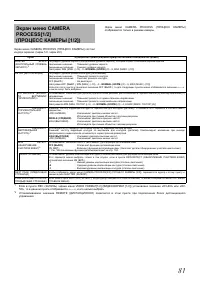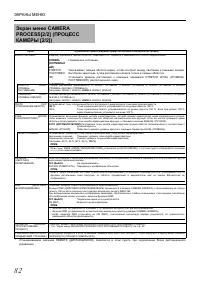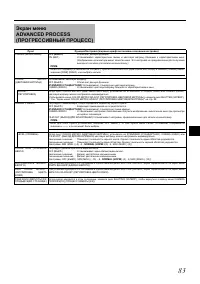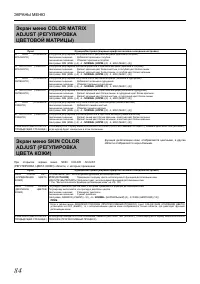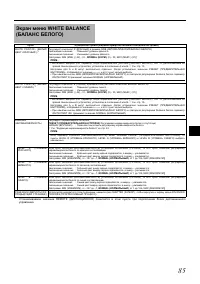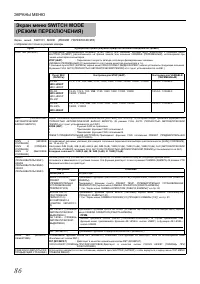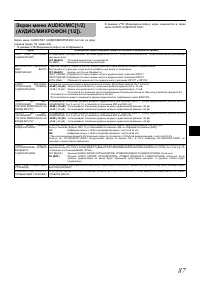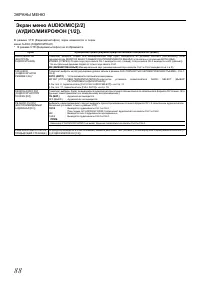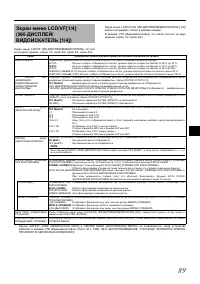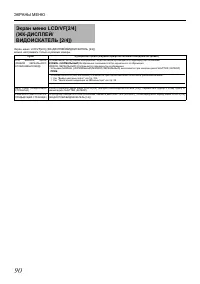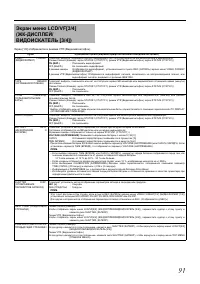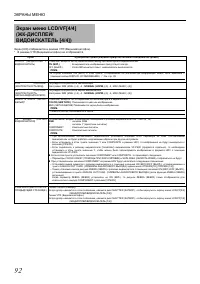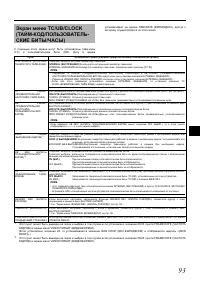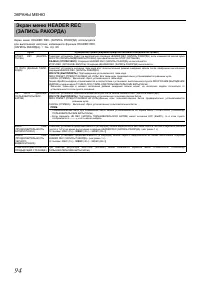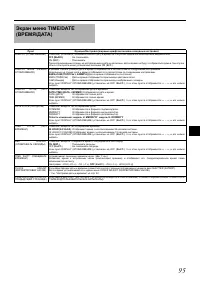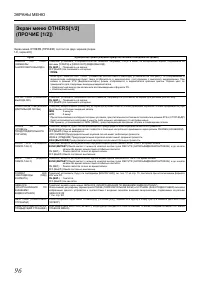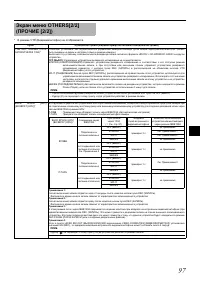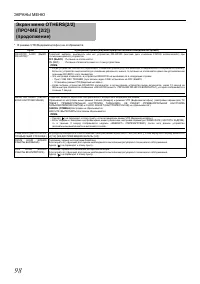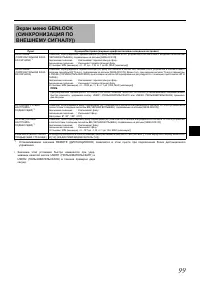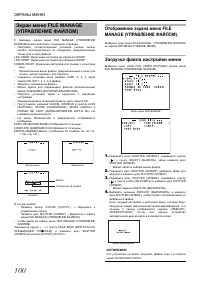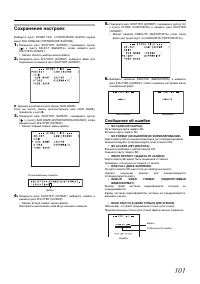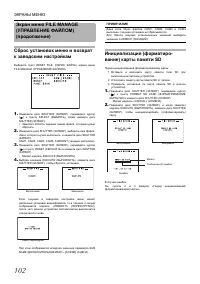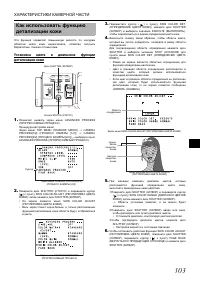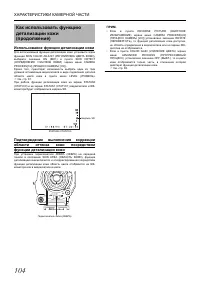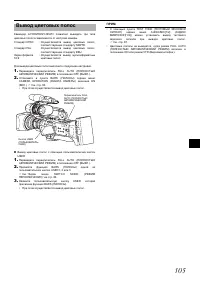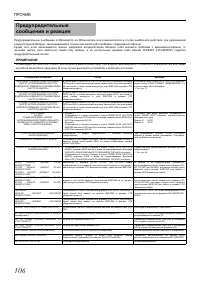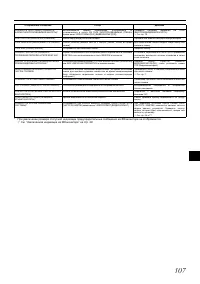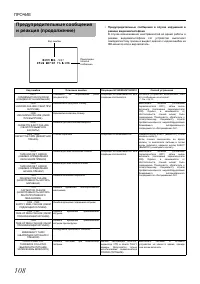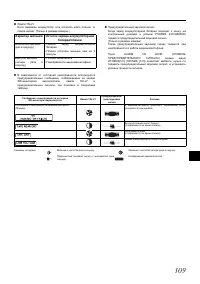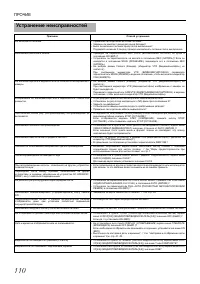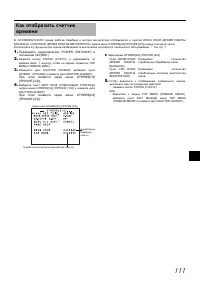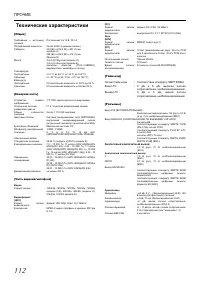Видеокамеры JVC GY-HD251E - инструкция пользователя по применению, эксплуатации и установке на русском языке. Мы надеемся, она поможет вам решить возникшие у вас вопросы при эксплуатации техники.
Если остались вопросы, задайте их в комментариях после инструкции.
"Загружаем инструкцию", означает, что нужно подождать пока файл загрузится и можно будет его читать онлайн. Некоторые инструкции очень большие и время их появления зависит от вашей скорости интернета.
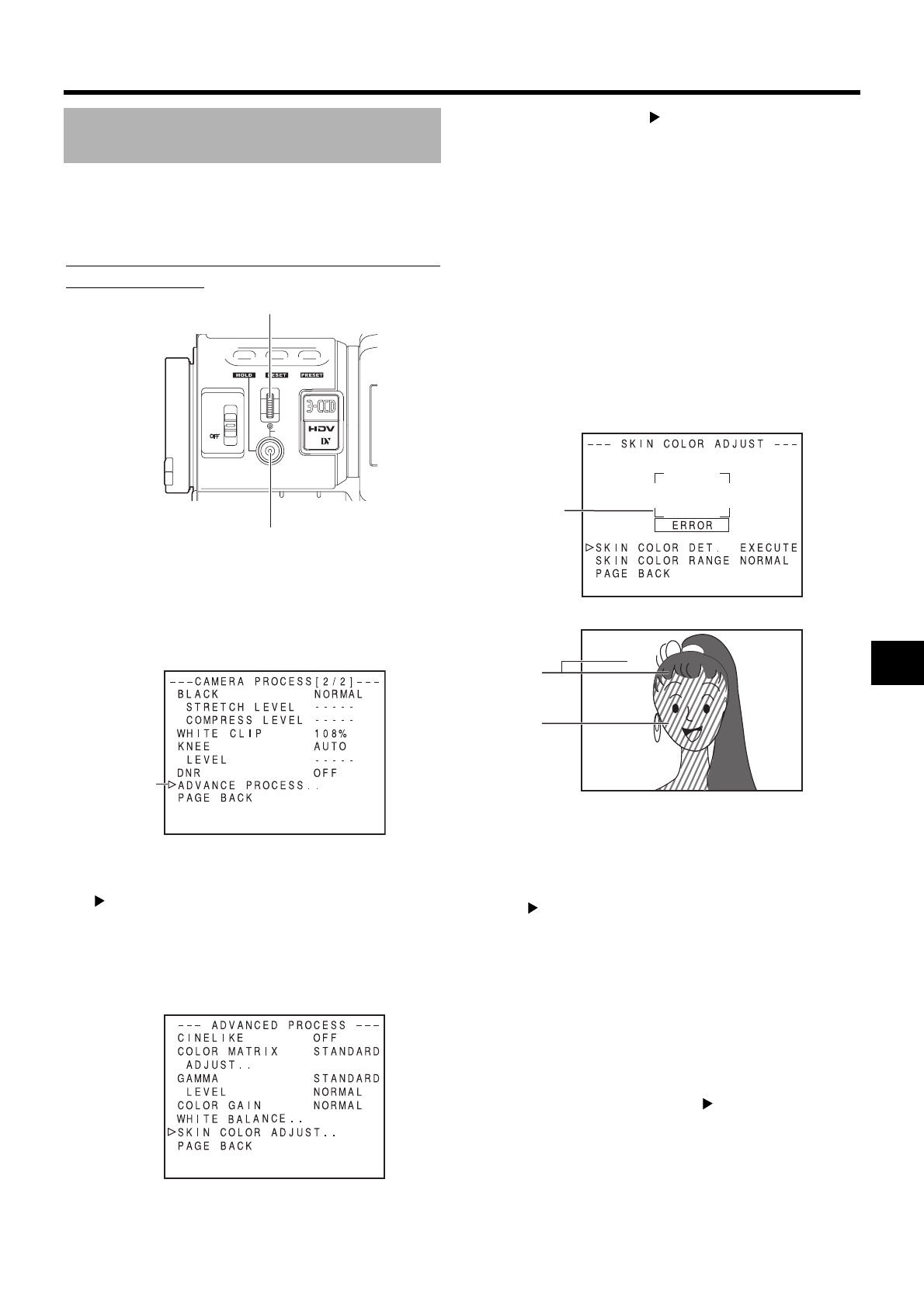
103
ХАРАКТЕРИСТИКИ
КАМЕРНОЙ
ЧАСТИ
Как
использовать
функцию
детализации
кожи
Эта
функция
подавляет
повышенную
резкость
по
контурам
областей
цвета
кожи
видеосигнала
,
позволяя
получить
бархатистые
,
гладкие
оттенки
кожи
.
Установка
цвета
и
диапазона
функции
детализации
кожи
1.
Позволяет
вызвать
экран
меню
ADVANCED PROCESS
(
ПРОГРЕССИВНЫЙ
ПРОЦЕСС
).
Процедура
настройки
меню
Экран
меню
TOP MENU (
ГЛАВНОЕ
МЕНЮ
)
→
CAMERA
PROCESS[1/2] (
ПРОЦЕСС
КАМЕРЫ
[1/2])
→
CAMERA
PROCESS[2/2] (
ПРОЦЕСС
КАМЕРЫ
[2/2])
→
выберите
пункт
ADVANCED PROCESS (
ПРОГРЕССИВНЫЙ
ПРОЦЕСС
).
2.
Поверните
диск
SHUTTER (
СТАТУС
)
и
переведите
курсор
( )
к
пункту
SKIN COLOR ADJUST (
РЕГУЛИРОВКА
ЦВЕТА
КОЖИ
),
затем
нажмите
диск
SHUTTER (
ЗАТВОР
).
•
На
экране
появится
меню
SKIN COLOR ADJUST
(
РЕГУЛИРОВКА
ЦВЕТА
КОЖИ
).
•
Весь
экран
станет
черно
-
белым
,
и
только
распознанные
функцией
детализации
кожи
области
будут
отображаться
в
цвете
.
3.
Переместите
курсор
( )
к
пункту
SKIN COLOR DET.
(
ОПРЕДЕЛЕНИЕ
ЦВЕТА
КОЖИ
),
нажмите
диск
SHUTTER
(
ЗАТВОР
)
и
выберите
значение
EXECUTE (
ВЫПОЛНИТЬ
),
чтобы
переключиться
в
режим
определения
цвета
кожи
.
4.
Выполните
съемку
таким
образом
,
чтобы
область
цвета
,
который
вы
хотите
определить
,
попадала
в
рамку
области
определения
.
Для
подтверждения
области
определения
нажмите
диск
SHUTTER
и
выберите
значение
STOP (
ОСТАНОВ
)
для
пункта
меню
SKIN COLOR DET (
ОПРЕДЕЛЕНИЕ
ЦВЕТА
КОЖИ
).
•
Рамка
на
экране
является
областью
определения
для
функции
определения
цвета
кожи
.
•
Цвет
в
границах
области
определения
распознается
в
качестве
цвета
,
который
должен
использоваться
функцией
детализации
кожи
.
•
Если
цвет
в
границах
области
определения
не
распознан
как
цвет
,
который
будет
использоваться
функцией
детализации
кожи
,
то
на
экране
появится
сообщение
«ERROR» (
ОШИБКА
).
5.
При
желании
изменить
диапазон
цветов
,
которые
распознаются
функцией
определения
цвета
кожи
,
выполните
приведенные
ниже
действия
.
1
Поверните
диск
SHUTTER (
ЗАТВОР
)
и
переведите
курсор
( )
к
пункту
SKIN COLOR RANGE (
ДИАПАЗОН
ЦВЕТОВ
КОЖИ
),
затем
нажмите
диск
SHUTTER (
ЗАТВОР
).
→
Область
установки
замигает
,
и
ее
можно
будет
изменить
.
2
Поверните
диск
SHUTTER (
ЗАТВОР
)
вверх
или
вниз
,
чтобы
расширить
или
сузить
диапазон
цветов
.
•
Установите
диапазон
,
контролируя
цветной
дисплей
.
3
Чтобы
подтвердить
диапазон
цветов
,
нажмите
диск
SHUTTER (
ЗАТВОР
).
•
Настройка
вернется
к
состоянию
свечения
.
6.
Чтобы
остановить
действие
функции
SKIN COLOR ADJUST
(
РЕГУЛИРОВКА
ЦВЕТА
КОЖИ
),
поверните
диск
SHUTTER
(
ЗАТВОР
),
переведите
курсор
( )
к
пункту
PAGE BACK
(
ВЕРНУТЬСЯ
К
ПРЕДЫДУЩЕЙ
СТРАНИЦЕ
)
и
нажмите
диск
SHUTTER (
ЗАТВОР
).
USER 3
USER 2
USER 1
STATUS
MENU
2
1
ND FILTER
SHUTTER
Диск
SHUTTER (
ЗАТВОР
)
Кнопка
STATUS (
СТАТУС
)
Курсор
Экран
меню
CAMERA PROCESS[2/2]
(
ПРОЦЕСС
КАМЕРЫ
[2/2])
Экран
меню
ADVANCED PROCESS
(
ПРОГРЕССИВНЫЙ
ПРОЦЕСС
)
Область
определения
Экран
меню
SKIN COLOR ADJUST (
РЕГУЛИРОВКА
ЦВЕТА
КОЖИ
)
Черно
-
белое
представ
-
ление
Цветное
представ
-
ление
Экран
функции
SKIN COLOR ADJUST
(
РЕГУЛИРОВКА
ЦВЕТА
КОЖИ
)